如何在VMware Player虚拟机中创建D盘详细教程
作者:一只团团 •更新时间:2024-04-26 00:52:00
在之前的教程中,我分享了如何安装VMware Player虚拟机,但是有很多朋友在成功安装后,并不清楚如何在虚拟机中创建D盘。今天,我将为大家详细介绍。
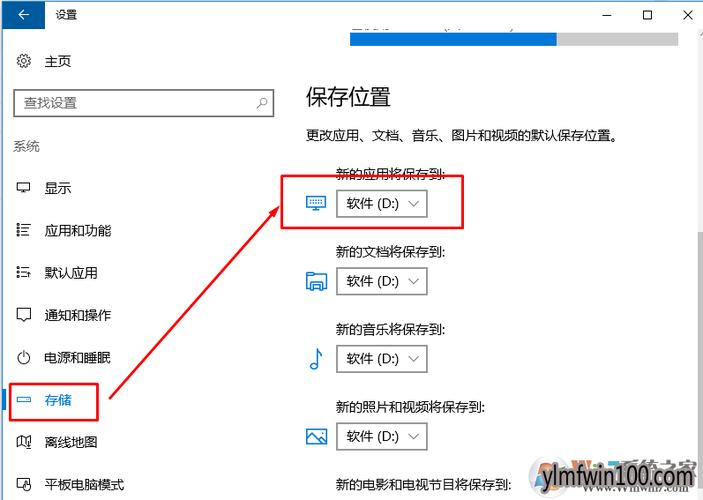
第一步:打开新建的VMware Player虚拟机
1. 首先,打开你新建的VMware Player虚拟机。
2. 在桌面上右键点击“我的电脑”,然后选择“管理”选项。
3. 弹出一个名为“计算机管理”的对话框。
4. 在左侧菜单中找到“磁盘管理”选项并点击。
5. 在右侧会显示所有磁盘信息,注意找到D盘(虚拟光盘/虚拟程序),可以将其改名为E盘或F盘,或保留不变。但是我们接下来创建的硬盘只能命名为E盘或F盘。
第二步:创建新的分区
1. 在磁盘信息页面找到未分配空间的位置,右键点击该位置。
2. 选择“新建磁盘分区”选项。
3. 在磁盘类型中选择主要磁盘分区。
4. 按照提示操作完成新分区的创建。
通过以上步骤,你就成功在VMware Player虚拟机中创建了D盘。这样,你可以更好地管理虚拟机中的存储空间,提高工作效率。希望这个详细的教程对你有所帮助!
本文由用户上传,如有侵权请联系删除!

